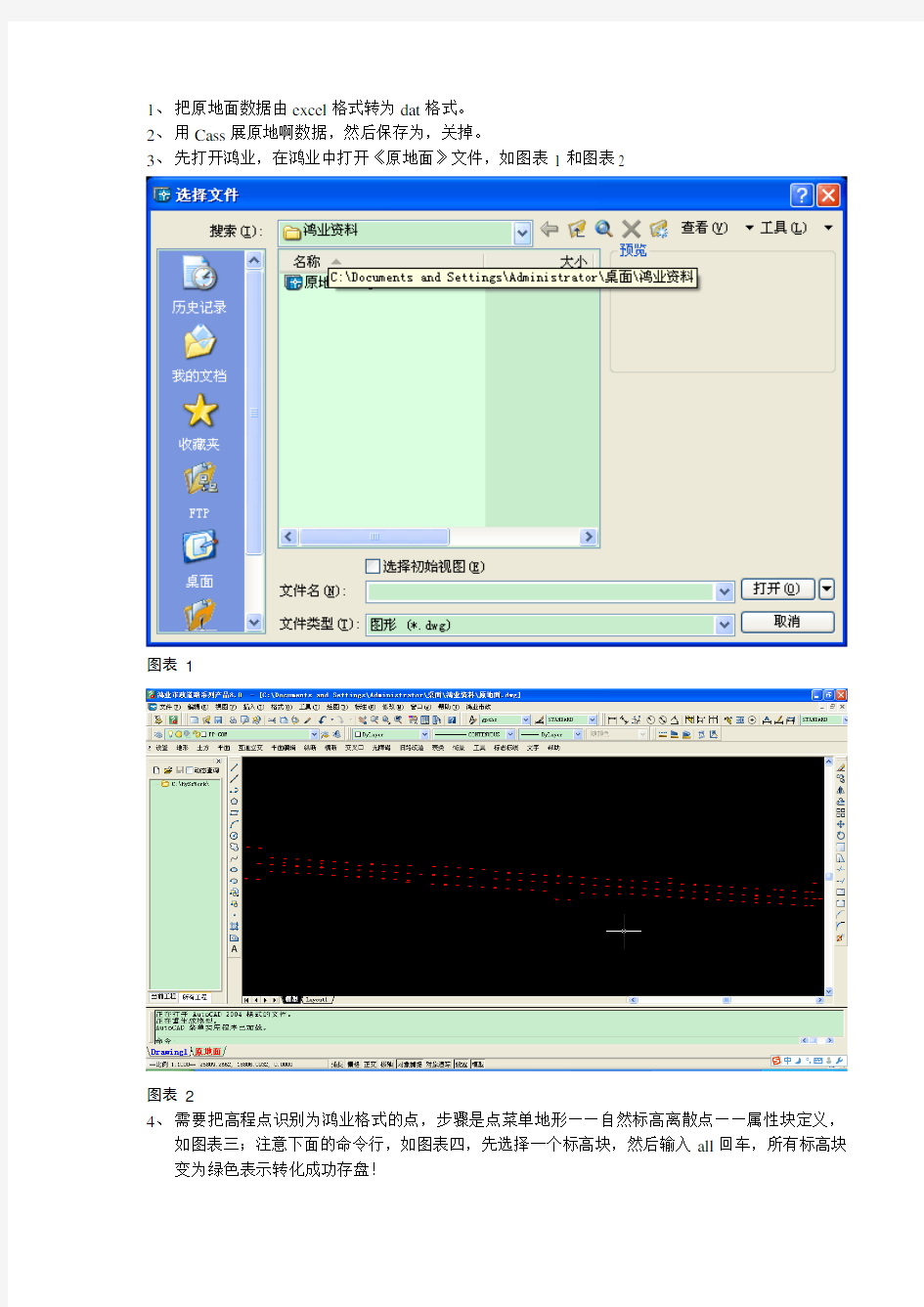

1、把原地面数据由excel格式转为dat格式。
2、用Cass展原地啊数据,然后保存为,关掉。
3、先打开鸿业,在鸿业中打开《原地面》文件,如图表1和图表2
图表 1
图表 2
4、需要把高程点识别为鸿业格式的点,步骤是点菜单地形——自然标高离散点——属性块定义,
如图表三;注意下面的命令行,如图表四,先选择一个标高块,然后输入all回车,所有标高块变为绿色表示转化成功存盘!
图表 3
图表 4
5、新建工程纬二路,点击工程窗口中的新建按钮,如图表5,图表6,输入工程名为纬二路练习,
注意选择存盘路径!
图表 5
图表 6
6、根据《直线曲线转表》在《纬二路练习》中展出平曲线,具体步骤如下,1)用点功能把交点坐
标展出来2)点击平面——自动定线如图表7,点击动态绘制按钮如图表8,设置动态捕捉开,并勾选节点选项,按照命令行提示分别捕捉三个交点,如图表9所示,输入半径为1800,回车,
弹出自动定线窗口,点击保存按钮弹出保存窗口如图10所示,文件命名为W
图表 7
图表 8
图表 9
图表 10
7、选择《纬二路练习》中的全部图形,右键复制,到《原地面》图形文件中点编辑——粘贴到原
坐标命令(没有直接在《原地面》中展线是因为此图中点太多,不容易精确捕捉)如图表11所
示
图表 11
8、定义中心线,点击平面——中线线如图12,看命令行,回车手工选择,选择中心线后回车,线
由紫色变成黄色表示操作成功,
图表 12
9、定义桩号,选择平面——桩号——定义桩号,如图13所示,根据命令号提示选择黄色的道路
中心线,选择起点为桩号的基点,如果桩号的箭头方向与道路的前进方向相反,输入S改变道
路方向,如图14
图表 13
图表 14
10、标注桩号选平面——桩号——自动标注桩号如图15 桩号默认桩距是50m,可以在桩号
设置中修改,标注桩号后如图16
图表 15
图表 16
11、线转道路,定义道路边线及人行道等参数,选择平面——线转道路命令,根据提示选择道
路中心线如图17所示,弹出线转道路窗口如图18所示,输入道路名称为w,板块类型选择单块板路,勾选左右对称选项,输入快车道为7.5,人行道为3,如图19所示,选择保存,弹出另存为窗口,保持默认选项如图20,点击保存返回线转道路窗口,点线转道路按钮,软件自动生
成如图21所示的道路边线
图表 17
图表 18
图表 19
图表 20
图表 21
12、定义横断面,选择横断——标准土方横断定义,如图22所示,根据命令行提示选择道路中
心线,弹出横断面形式窗口,如图23所示,根据道路实际情况设置各个参数,点击保存按钮,
弹出另存为窗口如图24所示,单击保存,完成横断面定义。
图表 22
图表 23
图表 24
13、提取高程点,选择横断——地形图提取自然标高如图25所示,根据命令行提示选择道路
中心线,弹出地形图提取横断面自然标高窗口,如图26所示,保持默认选项,点击提取标高按钮,谈出横断面数据编辑器,如图27所示,点击保存,按默认路径保存即可。
图表 26
图表 27
14、展纵断面,首先提取纵段标高,选择纵断——地形图提取自然标高,如图28所示,根据
命令行提示选择道路中心线,弹出地形图提取纵断面自然标高窗口如图29所示,保持默认选项,点击提取标高,弹出自然标高编辑窗口,点击保存按钮如图29
图表 28
图表 29
15、第二步,纵断面设计,选择纵断——纵断面设计如图30所示,弹出纵断面设计窗口如图
31所示,点击提取数据按钮,弹出纵断设计前提数据文件窗口如图32所示,点击应用按钮。
再点击绘制草图按钮,根据命令行提示点击绘图基点,绘制出如图33所示的纵断图
图表 30
图表 31
图表 32
图表 33
16、动态拉坡,选择动态拉坡命令如图34,根据提供的《纵断数据》大致拉出变坡点,拉坡时
绿色的跟踪窗口会随时显示数据以供参考,如图35所示,根据《纵断数据》将所有边坡点大致
拉好位置
图表 34
图表 35
17、修改纵断面数据返回纵断面设计窗口,发现已经自动生成纵断面数据,只是还有偏差,如
图36所示,请对照《纵断数据》将纵断面设计参数修改正确,修改后的数据如图37,点击保存。
删除纵段图,重新点击提取数据,绘制草图,得到如图38所示的纵断图
图表 36
图表 37
图表 38
18、定义边坡参数选择横断——边坡参数定义命令,如图39所示,根据提示选择道路中心线,
弹出边坡参数定义窗口如图40所示,根据道路情况填写边坡参数,按照默认路径保存。
图表 39
图表 40
19、 绘制横断面图 首先设置绘图参数,选择横断——横断面出图设置,根据需要设置各个参数,
如图41所示,点击确认保存,
一、原始地形图等高线的离散三维化(原始地形图中的等高线标高已定义-电原始地形图等高线的离散三维化,电子版地形常用形式)1、地形→自然等高线→快速转换→用小框选中等高线→选择对象(all)回车确认完成;2、地形→自然等高线→离散→离散点间距10m(默认即可)回车确认完成;3、地形→自然标高离散点→文本定义(ZRD_TXTDEF)→选择表示高程的文字回车确认完成文本定义()功能:矢量化地形图中的自然标高文字自动辨别,并结合文本的定位方式转化为软件可识别的离散点的自然标高。 4 地形→自然标高离散点→标高检查(对于快速转化得到的离散点,有时可能还存在一些多余点如坐标值等也被误转化,可用此命令检查图面上有无自然标高突变点,将标高超出控制范围的点剔除);5、工具→图层控制→冻结选中图层(冻结离散的无数方格,否则图面太乱) 注:选择对象时需选择两次1)选择文本(可以框选)选择文本(可以框选)2)命令中输入all 3)再次选择文本4)回车确认,出现请输入最小控制标高: 输入离散点最小控制标高回车确认,出现请输入最小控制标高: 请输入最大控制标高: 请输入最大控制标高: 输入离散点最大控制标高注:1.对图中等高线很少,有很多高程数据点的时候,1.对图中等高线很少,有很多高程数据点的时候,对图中等高线很少文本定义(1)地形→自然标高离散点→文本定义(ZRD_TXTDEF)→选择表示高程的文字回车确认完成即) 可2)有的时候图层数字不认需要逐点输入。
二、道路设计道路设计先要绘制好导线步骤先要绘制好导线步骤 1.根据地形变化情况,先在地形图上画出道路交点大概位置(用醒目圆表示); 2. 平面→自动定线→图面提取(选中刚才定的道路交点圆)→命令行输入(S)→逐个捕 捉道路交点圆→保存文件→绘制得到的线为导线 1 (一)平面设计(导线法线形设计)注:先要绘制好导线 1、平面→导线法线性设计;注:可以先进行动态设计,拖动;然后输入具体参数。可以先进行动态设计,拖动;然后输入具体参数。 2、平面→桩号→定义桩号(选择定义好的中心线或选择好中线,输入ALL)注意注意:只能在程注意序可以识别的中心线上才能定义桩号。 3、平面→桩号→自动标注桩号; 4、平面→平面线性检查→从图面提取→检查→查看出现TXT 文本; 5、平面→线转道路;(主要针对城市道路板块类型,公路只要给出边线即可) 6、平面→桩号→定义主桩号→; 7、平面→超高加宽设计→横断面设计→选择标准横断面类型→保存→退出横断面界面→单弯 道设置→保存→计算→退出; 8、有桥涵情况:编辑→辅助设施→道路桥涵; 9、交叉口处理:平面→道路绘制→选择交叉处理; 10、标注→路宽自动标注(交互标注等);
鸿业市政道路设计操作步骤 一、地形处理: →自然等高线→快速转化 →自然等高线→离散 →自然标高离散点→文本定义 可能存在多余的点,则:自然标高离散点→标高检查:选择要检查的点 (ALL ),输入最小和最大标高→开始检查。可以逐个或全部删除。 二、场地土方优化: →定义土方边界:(绘制土方网格外包罗线,必须闭合) →网络划分(绘制网格):首先选择网格区域,输入区域编号,点取划分网络的基点(该点位置不影响计算结果),输入间距。 →网格处理:(处理完方可计算,同时形成一系列的资料点) →角点标高(用以定义各网格交叉点的自然标高及设计地面标高)→标高定义方式:由离散点计算→选点→框选 →土方优化:选择土方优化计算(根据优化结果定义区域内各点的设计标高,黄线为零线)→土方标高:框选 →边坡计算:输入填挖方边坡坡度,框选土方区域的边界。(自动计算边坡土方量,并绘制边坡示坡线,相邻边坡自动生成土方系统表 →土方断面:用来绘制土方网络区域的断面图(可做任意方 向的转轴剖)
三、平面设计:先绘制好倒线(定线),再进行平曲线设计 →导线法线型设计→基本型缓和曲线设计。步骤:1 动态设计→缓和段:LS 控制方式:R+LSR;2基本参数→输入转角半径R ,缓和曲线长LS →桩号→定义桩号(选择需要转化的中心线,点取桩号定义基点,输入起点桩号,选择方向,输入桩号代号) →线转道路:(选择需要转化的中心线,板块类型,输入道路名称) →纵断:→地形图提取自然标高(提取出中心线处的自然标高),修改提取标高 后保存文件! →横断:→地形图提取自然标高(按照指定的宽度提取横断自然标高,修改提取 范围)提取标高,保存文件 →工具:→图层控制→关闭选中的 →超高架宽设计(计算前先确定断面形式,定义板块是否加宽,保存横断面形式。)→单弯道设置→计算。计算后生成加宽文件,超高文件,超高图文件。 →平面规范检查(平面线型是否满足规范要求)→从图面→查看结果 →道路绘制(选中交叉处理,绘制道路) →标注:→平曲线参数标注 →道宽自动标注 渠化:→右转车道 →港湾停靠站 →工具:→图层控制→所有图层打开 →平面:→自动截图→生成截图桩号→截图
排水专项规划工程设计所需提供的基础资料 1.城市总体规划 1.1提供城市总体规划说明文本及基础资料 1.2城市内涝水位 2.城市概况 2.1县志。 2.2县城建成区面积(包括现状、近期、远期且说明年限) 2.3县城区近5年人口数据、城区用水情况(填写附表相关内容) 2.4近5年县城GDP数据;城区工农业经济状况,主导产业如城区主要工业、商业、服务行业等发展状况;近5年城区工业产值,县发展计划经济指标等。提供上述相关文字资料。 2.5县城区地图(现状)、近远期城区规划图(1:10000或1:20000)、道路路网图(包括各道路控制标高)、人口分布或人口密度图等。 2.8发展规划纲要文本,计划主要建设项目情况的文字资料。 3.县城供排水现状 3.1城区排水系统设计规模,污水厂实际处理能力,采用的处理工艺、排水处理流域等情况的详实文字资料及相关设计文件。 3.2现有和拟建污水提升泵站规模及水泵主要运行参数。 3.3污水厂平面布置图,工艺流程及主要构筑物图,水泵机组型号及运行方式,污水厂运行现状及存在主要问题,污水厂进水水质、出厂水水质情况报告。 3.5排水管网现状图(1:10000或1;20000)包括雨水、污水现状图,那
些地区采用合流制,那些地区采用分流制,各污水厂、提升压站、排污口及主要排污大户位置。 主要街区或街道的管道材料,管道长度(填写附表); 管网、管材统计表(填写附表); 排水系统存在的主要问题的详实文字资料。 3.7近5年主要运行经济技术指标(填写附表)。 3.8城市污水水质 4.附表 历年供水主要指标 年份城区常 住人口 (人) 城区人 口(常住 人口+流 动人口) 用水人 口 (人) 供水普 及率 (%) 最高日人 均综合用 水量 (L/人.d) 人均生活 用水量 (L/人.d) 备注 2007 2008 2009 2010 2011 2012 历年排水经济指标 年份 总产值 (万元) 固定资产净 值(万元) 单位电耗 (kwh/km3) 单位药耗 (kwh/km3) 现行综合水 价 现行电价 2007 2008 2009 2010 2011 2012
鸿业一般操作讲稿 平面 1. 新建工程 单击[设置--新建工程],弹出“新建工程”窗口 2. 把地形图加入到工程中并打开 3. 处理地形图 ①单击[地形|自然等高线|快速转化],命令行出现如下提示: 选择样线: 选择任意一条等高线,出现如下提示 选择等高线-首曲线层的LINE,SPLINE,POLYLINE,LWPOLYLINE,ARC: 选择对象: all 输入all选择整个地形图中的等高线 此时已经把等高线转化成里鸿业可以识别的等高线。 ②单击[地形|自然等高线|标高检查],对已定义的自然等高线的进行标高检查,输入标高范围150~300,检查并删除无效的等高线。 ③单击[地形|自然标高离散点|文本定义|],命令行出现如下提示: ===== 通过图面中表示自然标高高程的文字来定义离散点自然标高===== 回车退出/ 选择表示自然标高高程的任一文字: 点定位P /块定位B / 圆定位A / 圆环定位D / 点取定位G / 椭圆定位E/<回车文字左下角> 确定文本表示的标高位置的定位方式,对于本地形图文本周围没有表示定位的实体,所以直接回车以文字左下角作为标高定位点。 过滤***层的TEXT实体,请选择: 直接在命令行输入“all”处理整个地形图 选取确认后,程序自动在文字的左下角布置表示此文字值的离散点。 ④标高检查 单击[地形|自然标高离散点|标高检查],命令行出现如下提示: 选择对象: all 选中所有离散点 找到3385 个 已滤除3125 个。 请输入最小控制标高:200 本地形图的最小控制标高是200 请输入最大控制标高:280 本地形图的最大控制标高是280 回车弹出图5对话框:
鸿业市政道路设计操作步骤 1、地形处理: →自然等高线→快速转化 →自然等高线→离散 →自然标高离散点→文本定义 可能存在多余的点,则:自然标高离散点→标高检查:选择要检查的点(),输入最小和最大标高→开始检查。可以逐个或全部删除。 2、场地土方优化: →定义土方边界:(绘制土方网格外包罗线,必须闭合) →网络划分(绘制网格):首先选择网格区域,输入区域编号,点取划分网络的基点(该点位置不影响计算结果),输入间距。 →网格处理:(处理完方可计算,同时形成一系列的资料点) →角点标高(用以定义各网格交叉点的自然标高及设计地面标高)→标高定义方式:由离散点计算→选点→框选 →土方优化:选择土方优化计算(根据优化结果定义区域内各点的设计标高,黄线为零线)→土方标高:框选 →边坡计算:输入填挖方边坡坡度,框选土方区域的边界。(自动计算边
坡土方量,并绘制边坡示坡线,相邻边坡自动生成土方系统表 →土方断面:用来绘制土方网络区域的断面图(可做任意方向的转轴剖)3、平面设计: 先绘制好倒线(定线),再进行平曲线设计 →导线法线型设计→基本型缓和曲线设计。步骤:1 动态设计→缓和段:控制方式:;2 基本参数→输入转角半径R,缓和曲线长 →桩号→定义桩号(选择需要转化的中心线,点取桩号定义基点,输入起点桩号,选择方向,输入桩号代号) →线转道路:(选择需要转化的中心线,板块类型,输入道路名称) →纵断:→地形图提取自然标高(提取出中心线处的自然标高),修改提取标高后保存文件! →横断:→地形图提取自然标高(按照指定的宽度提取横断自然标高,修改提取范围)提取标高,保存文件 →工具:→图层控制→关闭选中的 →超高加宽设计(计算前先确定断面形式,定义板块是否加宽,保存横断面形式。)→单弯道设置→计算。计算后生成加宽文件,超高文件,超高图文件。
鸿业排水规划计算实例 This model paper was revised by the Standardization Office on December 10, 2020
一、准备底图:底图可采用竖向规划图,由路网和竖向标高即可(如下图示意) 二、将竖向标高的文字标注统一移至如下格式(所有竖向标高标注文字均应左下角插入点与道路交叉点重合) 三、将所有竖向标高点定义为标高离散点 选择文本定义项后按命令提示操作 离散点定义完成后出线如下效果: 四、根据竖向标高关系,确定排水分区,组织管网布置(具体方法是先画好依次多段线将其定义为雨水管道,如何定义见上次发的实例) 五、定义井地面标高,在命令栏选择离散点定义的方法,根据相应提示便可将检查井标高一次性定义完成 六、开始进行雨水计算: 1、汇水面积划分: ①“转换路中红线”命令 ②“定义汇水界线”命令 ③“自动划分汇流面积”命令 自动划分完汇水面积后如下效果: 注:由于这次实例的路网比较方正规整,所以自动划分的汇水面积也特别规整,如果路网相对不规整,则划分出来的汇水面积也会出线问题,需人工予以修正。
④“自动布参数块”命令: 需要在一步设置综合径流系数大小 定义完成后如下: ⑤“连接参数块”命令,将上一步生成的参数快与对应的检查井进行逐一连接 到这里,汇水面积划分完毕,同时每一个检查井将有一个对应的汇水分区。 2、定义排水口:根据汇水分区定义排出口,排出口定义完成后系统会默认的将这个排水口的所有管网进行计算 3、开始正式雨水计算:(计算之前需对所有检查井进行编号,采用自动节点编号的方式;同时需对各管段对管道坡度也要定义,管道坡度均采用路面坡度,但应注意如有逆坡管道或是坡度过缓管道应进行修改) 根据各地实际确定暴雨强度、重现期等计算参数: 设定完参数后点击图面提取,选择你要计算的排水分区,将每段管道逐一选择后回车便可进行初算,点击初算命令后会提醒生成何种格式的水力计算表(建议选择EXEL格式的水里计算表) 初算完成后,在生成的水力计算表中找出不符合规范的管道,对其管径、坡度、埋深等数据; 对照水力计算表中发现的需调整的管道,在管道参数这一列中找到相应管道进行调整,然后进行复算。 复算校核完成后便可将计算结果赋回图面。
鸿业市政道路设计软件使用步骤 一、新建工程 打开“设置”,选“新建工程”,在对话框中输入工程名(比如ddd),然后确定,左侧界面出现一个ddd名工程的文件夹,下含有图形文件、纵断面自然标高文件、纵断面设计标高文件、横断面自然标高文、超高文件等的文件目录。 二、平面设计 (自动选线)画线导线法设计(基本型缓和曲线) (如果出现所选直线不在同一平面,按Ctrl+1后选中直线,修改直线特性中所有Z坐标为0,再按Ctrl+1退出特性编辑即可)中心线定义(回车,框选,回车,线变黄)桩号定义(框选,中线成红线)自动标注桩号(如果出现桩号不显示数字,单机左上方设置—综合设置—全局文字样式设置,修改SHX字体为txt.shx,大字体为hztxt.shx,单击确定即可)修改道路信息线转道路定义主桩号,动裁图(模型,) 超高加宽设计出一个对话框选单弯道设计出一个超高加宽设置表对话框,里面有设计路线的所有弯道,可进行各弯道的超高方式、超高渐变率、加宽发生、缓和段长度等设置,还可进行规范查询确定上述各值,最后保存。 三、地形(地形标高处理,如输入纵断和横断高程可不用此项) 自然标高离散点文本定义按下对话栏指示:任选图中一高程点框选整个图幅 四、横断面设计 标准土方断面定义边坡定义地形图提取自然标高横断面出图设置 或标准土方断面边坡定义逐桩输入自然标高(下面对话框出现,选择已定义桩号的道路中线,选择后出现一个横断面数据编辑器的页面,在里面可输入各桩号的平距和高程,可选择绝对高程、相对中桩高程或相对前点高程,输入时如点数不够,可回车加点。)横断面出图设置 五、纵断面设计 由横断面文件转换自然标高纵断面设计 或由纵断交互输入自然标高纵断面设计 点纵断面设计出现在屏幕上方一个“纵断面设计”的对话菜单,可进行绘制草图、动态拉坡、竖曲线设计、存盘等设计内容。 六、回到横断面设计 横断面计算绘图出现在屏幕中间一个“横断面计算绘图”的对话菜单,可进行出图设置、计算、绘图等设计内容。 七、表类 在表类下拉菜单中可进行平曲线表、逐桩坐标表、土方计算表、路基设计表(出现超高文件不存在等待,不要按回车)、路基土石方计表的的CAD输出。
市政管网水力计算书 2012年7月
市政污水排水水力计算书 一、项目区概况 工程建设地点位于。 二、设计依据 1.《中华人民共和国环境保护法》(1989年12月) 2.《中华人民共和国水污染防治法》(1984年5月) 3.《中华人民共和国水污染防治实施细则》(1989年7月) 4.《室外排水工程设计规范》(GB50014-2006); 5.《给排水设计手册第五册城镇排水》。 三、用水定额 根据《给排水设计手册》第五册城镇排水可知小城镇,其居民综合生活用水定额为没人100~170 L/d。根据石人乡现场调查资料,当地居民生活用水相对较小,故取最小值,即每人100 L/d。地点没有工业项目,故不考虑。 四、污水量排放量 该地区的人均污水排放的污水按一般地区计算,即居民综合生活用水定额的0.8,根据用水定额得到平均每个人的污水排水量为80L/d。 目前共有1800人,其每天污水排放总量为:1800*80/1000=144(t). 五、地下水位影响 该地区的地下水位均在6m以上,而管线埋深基本在4m左右,且当地降雨量较小,故不考虑地下水位对污水管的影响。 六、变化系数 由于该地区缺乏确切的污水日变化系数和时变化系数,故采用《室外给排水设计规范》中的近似公式进行计算: K=2.72/Q0.108 七、污水设计最大流量 根据《给排水设计手册》居住区的最大设计流量为:
86400 s qNK Q = 式中q 为每日每人平均污水量定额,N 为设计人口数量,K s 为变化系数。 根据公式计算的流量为: Q 1=80*1800/86400=1.667(L/s ) K s =2.72/1.6670.108=2.56 Q=1.667*2.56=4.3(L/s ) 八、管道计算 根据设计地区的平面图和设计地区的地形图,以及设计区域的人口资料等可知该项目属于小型的污水管网,污水总流量也很小。因此采用简化计算,即仅仅计算设计管段的干管。在本设计中只计算A0+096至A0+835管段,其余的管段按照规范选择大于最小坡度。 根据初步设计,该污水管道选择聚乙烯双壁波纹管(HDPE ),其粗糙系数为0.009~0.011,本设计采用根据相关类似工程设计取0.010。 管道的设计流量为: Q=Av 式中:Q 为设计流量,A 为水流有效断面面积,v 为设计流速。 管道设计流速为: 21 32 1i R n v = 式中:v 为设计流速,n 管道粗糙系数,R 为水力半径,i 为设计坡度。 其详细计算如下表:
第四章污水管网设计 一、布污水管 点取“布置管线”菜单项,首先提示输入管代号。如果是第一次绘制制定类型污水管线,程序还提示输入管线起点端最小覆土深度(单位为米)和管代号。功能和方法与布给水管相同。 当用鼠标点取“交互布管”菜单项时,出现如下图3-1对话框: 图3-1 管代号是用来区分某一区域或某一道路上的管线的,包括用来统计管材、标注、管线等等。输入要设计给水管的代号后,再选择该管所用管材,点取“确认”按钮。 命令行提示:参考线P/参考点D/已有管线L/坐标Z/管线起点: 1 参考线定位P: 输入“P”选择参考线定位, 提示:选择参考线: 提示:输入起点与参考线的距离(m): 提示:定管线起点: 用鼠标在屏幕上定义管线起始位置,程序即由选择点向参考线引垂线并由垂点向选择点一侧换算所输入距离,得到管线起点。 2 参考点定位D: 当输入“D”选择参考点定位时,出现 提示:选择参考点(交叉点int/线终点end/线中点mid/园中心(en)): 可以直接点取参考点或输入提示的字母辅助选择参考点。
提示:输入距离参考点横向距离(m): 提示:输入距离参考点竖向距离(m): 注意:以上两个距离为沿坐标网格横向和竖向的距离。 3 已有管线上L: 当输入“L”选择已有管线上定位, 提示:选择管线: 提示:相对尺寸定位D/靠近选择点端点E/<回车取选择点>: (1)相对尺寸定位D: 选择“D”时,提示用户输入管线起点距所选管线较近端点的距离,其单位为米,然后程序取得起点。 (2)靠近选择点端点E: 当输入“E”时,将把所选管线距选择点较近一端作为管线起点。 (3)回车取参考点: 当直接回车时,选择管线的点作为管线起点。 4 坐标定位Z: 当输入“Z”选择坐标定位, 提示:输入横向坐标(m): 提示:输入竖向坐标(m): 5 管线起点: 用鼠标直接在屏幕上点取起点。确定管线起点后, 提示:回退U/参考点D/方向和距离F/管线上L/坐标Z/到点: (1)方向和距离定位F: 输入“F”选择方向和距离定位时,出现 提示:选择方向: 可以移动鼠标动态观看由起点到出动态线的方向,在所需方向时按鼠标点取键。 提示:输入距离(m): (2)管线上L: 输入“L”选择已有管线作为到点时,出现 提示:选择管线: 选择管线后,程序自动由起点向所选管线方向垂直引管线。
鸿业污水操作步骤: 软件设置部分 1.使用设置中的默认参数进行设置,在综合设置中将排水节点设置为空心节点,如图1: 图 1 综合设置 形式2在管线设置中设置为图2管线设置图
1 2.设置纵断表头: 在设置中的纵断表头中进行设置,形式如图3所示 图3纵断表头 3.设置管道规格:在设置中的管道规格按照实际需要对管道规格进行设置设置管线标注: 4. 4 所示:在设置中对管道标注进行设置。具体如图 2 图4管道标注
5.设置井管标注:在设置中对井管标注进行设置,具体如下图所示:3
图5井管标注 }}{井编号A: {管代号)在此设计中不会使用( 里程桩B: {} }{设计地面标高:C 管标高}D: { 纵断标注设置:6. 6所示:在设置中对纵断标注进行设置,具体设置如图 4 图6纵断标注
5 污水设计部分 1.图面处理: 对获得的地形图首先要进行基本的处理,删除多余的图层,将文字样式统 号色,必须注8一改为,并将颜色改为8具体处理方式只为将颜色改为意的是对其标高的图层不可进行轻易的改变, 号色,字体样式改为
上述字体。命令炸开,将原始地形X具体做法可新建地形图层,使用8号色,使用对图形继续整理。最终只剩下少数需要的图层。并使用PU改至此图层, 基础设置:2. (每一次更改文字大小将会在文字大小在设置中确定工程名、出图比例,故对于不同文字大小要求需要在每次生成文字之之后软件生成的文字中体现,3位。前定义文字大小),标注小数位数为3.标高转化:并生成软使用平面中的设计标高、自然标高对地形图中的标高进行识别,件可识别的标高。转化方式存在多种,应根据地形图的特点选择合适的方式。布置管道:4.使其满足顺坡以及高效排房屋位置等因素布置管道位置,根据地形走向、水。定义污水管道:5. 使用污水中的定义污水管对所布置的管道进行定义,生成污水井。定义井、管:6.定义井设计标高对定义坡度、定义井自然标高、使用污水中的定义管径、,然而对于实3之后进行)生成的污水管污水井进行属性定义(此步骤必须在例如在靠近山体等地形变化大的际操作中软件生成的井标高往往会出现误差,以减少误这种时候便需要对井标高进行手动的调整,区域,一般会出现误差,差。以求做到因而在操作软件的过程中需要仔细注意标高,适当时手动修改,误差最小化。定义管道埋深:7.覆土两个方式对管道埋深进行--利用污水中的定义管高坡度和定义管高6
鸿业市政道路软件常见问题与解答 鸿业科技技术支持部汇编 目 录 一、软件运行 (1) 二、土方 (2) 三、平面 (3) 四、纵断 (5) 五、横断 (7) 六、交叉口设计 (13) 七、其他 (15)
一、软件运行 1.打开市政道路软件的时候看不到SZDL的菜单,如何解决? 答: 方法一:删除配置文件。可以通过软件中【选项】-【配置】除相对应版本的配置文件,如8.0的就是HySzDl_8_pro,再启动软件。 方法二:按病毒处理。若是CAD2000/2002平台,将软件安装目录\sys\acad2000.lsp改名为acad.lsp,文件尾加一句(s::startup),再拷贝到工作目录;若是CAD2004~2006平台,将软件安装目录\sys\acad200X.lsp不改名,加一句(s::startup),再拷贝到工作目录。 注意:方法三不适用于HYSZDL7和HYSZDL8.0中。 2.在SZDL软件中,为什么只能打开一张图。打开一张图的话必须关掉前一张图才可以,是什么原因? 答:是CAD的系统设置问题,可在命令行输入“SDI”,把值改为0即可。 3.打开市政道路软件时的版本类型不对,用【帮助】中的【关于】切换也不行,如何解决? 答:通过在Windows【开始】-【运行】-输入“regedit”后找: HKEY_LOCAL_MACHINE\SOFTWARE\HongYe\SzDl\8.0\SzDl-154 对licenceType的类型进行修改.其中的三个数字分别代表:1:试用版,2:单机版,3:网络版。 注:因为CAD版本的不同,在SZDL7.0中是SzDl-85,在SZDL8.0中是SzDl-154。 4.在市政道路软件中,怎么修改图框的内外间距? 答:可以在软件安装目录下\USING\TKSET.CFG中修改图框的参数值。 ("A4" "1" "0" "1" "0" "0" "1.0" "5.0" "25.0" "1.0")代表的意思是: 图框 对中线 标尺线 会签栏 会签栏位置 图签样式 内框pline线宽 下边距 左边距 A宽度 注意:对中线 标尺线 会签栏 会签栏位置 图签样式的设定最好通过软件中的[设置图框]命令来修改,尽量不要手工修改。 5.启动道路软件时出现菜单无法加载、菜单命令不能使用、某些命令报错等问题 应该怎样处理? 答:目前该问题的表现形式有四种: 1、菜单不加载; 2、命令无法使用,命令行提示“无效命令”或“arxload失败”; 3、打开软件命令行提示:“错误:参数类型错误: input-streamp:nil”等。 造成这个问题的原因多数情况是由于360软件造成的误报,可按照下述的步骤进行尝试解决: 1、重置配置 打开CAD菜单中的【工具】→【配置】,将“未命名配置”置为当前,删除CAD中hongye软件的配置(即是以“hy”打头的配置文件),重启软件。此操作仅仅是用于重置hongye软件在CAD中的配置,再次启动软件时,配置文件会重新自动生成。 2、设置360杀毒 ① 使用右下角的【切换到专业模式】(若已是专业模式,则无需切换)。 ② 点开右上方的【设置】项。 ③ 在白名单一项,使用【添加目录】,将“hongye”文件夹(按照您的安装路径来查找该文 件夹的路径,默认为C:\Program Files\Hongye)添加进白名单。
鸿业市政管线9.0设计操作流程 以下先是以雨水管为例,污水管相似,只是从另一个下拉菜单中选取 1、定义道路中心线: 先画出一条线段来→平面→定义道路中心线→选取线段→确定 如果路不直,需要用多条中心线段 2、定义道路桩号: 平面→道路桩号→定义桩号→选取中心线→确定→选取基点→起始桩号0→图中箭头所 示方向(如朝西)→减小S(增加不选)→桩号代号000/道路名称:XX大街→确认 3、标注道路桩号: 平面→道路桩号→自动标注桩号 4、绘制道路: 平面→道路绘制→简绘道路0.6→线转道路→点击中心线→确定 5、布置管线: 雨水→平面管线→自动布管按管长→管线号(自己定义如YL/YR)/二级钢筋混凝土管/管顶最小覆土0.7m/检查井形状:圆形/管道规格1000,坡度0.0008(千分之八)→确定→回车起始布管→输入桩号(如100)→输入起点检查井与桩号距离(如11.25)→输入管道起点布置方向→回车逐段布置→输入管道长度(如35)→输入管径(如800)→输入坡度(如0.0008)→回车继续逐段布置 也可以选择z自动布置→输入管道长度(如35)→输入本次布管最大桩号(这个之前一定要算好,少写了米数的话会布不上,然后用交互布管也可以,多写的话应该会正好,如果多一点点的话,就用节点移动来修改,这个的做法见下面)如果用了自动布管,有一些管的节点位置不合适,需要进行节点移动修改 雨水→管线整理→节点移动d→选择节点→线上移动x→选择拖动方向(只需向左向右任意一个方向点一下即可)→移动距离(如5)→退出即可
6、管的末端设置出水口 雨水→布置井类→排出口→八字形→选那条排出口管道→确定 7、预埋管:(一般在工厂和十字路口处才会有,而且一般管的另一端不会有检查井) 雨水→布预埋管→预埋管站点是否布置检查井n否→选择检查井→选择平行线x→选平行线(一般是路中心线)→再选择管道方向→输入预埋管长度→预埋管直径→预埋管坡度(注意这里是按千分数算的,就是输入2就是0.002)→井连接处标高(旁边的地形图上附近有标)→标注点(可输入可不输) 8、井编号 雨水→节点编号→主节点编号→选择起点井(最左边,虽然右边是上游,不过这个因图而论)→选择重点井(最右边)→输入起点编号1→如果设置成功的话井是应该会闪烁的(注意鼠标应该点到井沿上才算选中它) 9、定沉泥井 雨水→定沉泥井→隔一落底井y→起点是从第一个沉泥井开始→选择终点井→如果闪烁则设置成功 10、标管径数据 雨水→编辑标注→标线中管径→点要标的管径线即可(如果标高和坡度确定了以后,流向自然就确定了) 11、线性标注 CAD的标注→线性标注(主要是标注一些距离,如管道距离路缘石的距离)12、布雨水口 雨水→布雨水口→边沟式双箅雨水口→手动选点布置z→用鼠标在图上选点,左键布上→在调整一下方向即可(注意雨水口的连接管方向要与水流相一致)雨水→接雨水口→回车自动连接→坡度0.01→管径300→选择要连接的雨水口和检查井→回车结束(路口处一个井布置两个雨水口) 13、标注位置
1、图形处理 1)删除一些不需要的图形。 2)新建一个tempt(暂时)图层,在这个图层上布置管线,注意只要线断开,就会在断开处生成检查井。 2、关闭其他图层,只剩管线tempt图层,点击,污水——平面管线——定义管线,定义新的文件。选择要定义的管线,生成鸿业能够识别的管线和检查井。 3、点击,污水——节点编号——自动节点编号。 4、点击,工具——编辑查询,选择检查井,手动输入各检查井的设计标高。(说明:如果采用自然地形,可以使用平面处理功能生成标高文件,再点击,污水——定井地面标高) 5、点击,污水——定义坡度,输入D,全选,确定。(取地面坡度) 6、点击,污水——污水计算——定义排出口。 7、点击,污水——污水计算——定义排水界限。(作用:选择需要定义的污水块,把它转成鸿业能够识别的污水块) 8、点击,污水——污水计算——自动布参数块。(自动生成污水块面积,可以编辑污水定额,集中流量,人口密度) 9、点击,污水——污水计算——连接参数块。选择所有图形,回车。 10、点击,污水——污水计算——污水计算(面积)。图面提取,坡度“无”,“圆管”,“管顶平接”,覆土厚度“1.5m”,最小管径“300mm”,管材“Ⅱ级钢筋混凝土” 计算。 11、计算完后,将计算结果赋回图面。 12、点击,污断面——选择断面。选择所出断面起点井,再选择所出断面终点井。点击插入位置。 13、点击,污断面——污水坡度编辑。拖动管段坡度,以满住管线埋深要求。 14、点击,污断面——断面返回平面,选择需要返回的管线,确定。 15、点击,污水——污水计算——污水计算(面积)。图面提取,坡度选择“固定坡度”,复算。
鸿业管网设计步骤
第四章污水管网设计 一、布污水管 点取“布置管线”菜单项,首先提示输入管代号。如果是第一次绘制制定类型污水管线,程序还提示输入管线起点端最小覆土深度(单位为米)和管代号。功能和方法与布给水管相同。 当用鼠标点取“交互布管”菜单项时,出现如下图3-1对话框: 图3-1 管代号是用来区分某一区域或某一道路上的管线的,包括用来统计管材、标注、管线等等。输入要设计给水管的代号后,再选择该管所用管材,点取“确认”按钮。 命令行提示:参考线P/参考点D/已有管线L/坐标Z/管线起点: 1 参考线定位P:
输入“P”选择参考线定位, 提示:选择参考线: 提示:输入起点与参考线的距离(m): 提示:定管线起点: 用鼠标在屏幕上定义管线起始位置,程序即由选择点向参考线引垂线并由垂点向选择点一侧换算所输入距离,得到管线起点。 2 参考点定位D: 当输入“D”选择参考点定位时,出现 提示:选择参考点(交叉点int/线终点end/线中点mid/园中心(en)): 可以直接点取参考点或输入提示的字母辅助选择参考点。 提示:输入距离参考点横向距离(m): 提示:输入距离参考点竖向距离(m): 注意:以上两个距离为沿坐标网格横向和竖向的距离。 3 已有管线上L: 当输入“L”选择已有管线上定位, 提示:选择管线: 提示:相对尺寸定位D/靠近选择点端点E/<回车取选择点>:
(1)相对尺寸定位D: 选择“D”时,提示用户输入管线起点距所选管线较近端点的距离,其单位为米,然后程序取得起点。 (2)靠近选择点端点E: 当输入“E”时,将把所选管线距选择点较近一端作为管线起点。 (3)回车取参考点: 当直接回车时,选择管线的点作为管线起点。 4 坐标定位Z: 当输入“Z”选择坐标定位, 提示:输入横向坐标(m): 提示:输入竖向坐标(m): 5 管线起点: 用鼠标直接在屏幕上点取起点。确定管线起点后, 提示:回退U/参考点D/方向和距离F/管线上L/坐标Z/到点: (1)方向和距离定位F: 输入“F”选择方向和距离定位时,出现 提示:选择方向:
鸿业市政道路设计操作步骤 1 、地形处理: T自然等高线T快速转化 T自然等高线T离散 T自然标高离散点T文本定义 可能存在多余的点,贝y:自然标高离散点T标高检查:选择要检查的点(ALL ),输入最小和最大标高-开始检查。可以逐个或全部删除。 2 、场地土方优化: T定义土方边界:(绘制土方网格外包罗线,必须闭合) T网络划分(绘制网格):首先选择网格区域,输入区域编号,点取划分 网络的基点(该点位置不影响计算结果),输入间距。 T网格处理:(处理完方可计算,同时形成一系列的资料点) T角点标高(用以定义各网格交叉点的自然标高及设计地面标高)T标高定义方式:由离散点计算T选点T框选 T土方优化:选择土方优化计算(根据优化结果定义区域内各点的设计标高,黄线为零线)T土方标高:框选 T边坡计算:输入填挖方边坡坡度,框选土方区域的边界。(自动计算边 坡土方量,并绘制边坡示坡线,相邻边坡自动生成土方系统表
T土方断面:用来绘制土方网络区域的断面图(可做任意方向的转轴剖) 3、平面设计: 先绘制好倒线(定线),再进行平曲线设计 T导线法线型设计T基本型缓和曲线设计。步骤:1动态设计T缓和段:LS控制方式:R+LSR ; 2基本参数-输入转角半径R,缓和曲线长LS -桩号-定义桩号(选择需要转化的中心线,点取桩号定义基点,输入起点桩号,选择方向,输入桩号代号) -线转道路:(选择需要转化的中心线,板块类型,输入道路名称) -纵断:-地形图提取自然标高(提取出中心线处的自然标高),修改提取标高后保存文件! -横断:-地形图提取自然标高(按照指定的宽度提取横断自然标高,修改提取范围)提取标高,保存文件 -工具:-图层控制-关闭选中的 -超高加宽设计(计算前先确定断面形式,定义板块是否加宽,保存横断面形式。)-单弯道设置-计算。计算后生成加宽文件,超高文件,超高图文件。-平面规范检查(平面线型是否满足规范要求)-从图面-查看结果 -道路绘制(选中交叉处理,绘制道路) T标注:T平曲线参数标注
****土地整理项目工程量计算书 1 土地平整工程 土地平整工程主要内容 本项目土地平整内容主要分为两个部分:一是对坡度较大的荒坡地进行平整,即进行“坡改梯”;二是地势较平坦区域平整。土地平整应尽量依据自然地形、地势,合理设计高程,使挖填土方量最小,同时满足机械作业、灌溉、农作物耕种的要求。本次设计依据地形采用两种形式:一是地势较平坦区域采用局部平整,即挖高填低,采用方格网法;二是对于坡度较大的荒坡地则采用水平梯田的形式,在坡面上采取半挖半填的方法,在坡耕地上沿等高线修成的田面水平、埂坎均匀的台阶式田块。 陡坡区土方量计算过程 本项目土方量计算主要包括水平梯田土方、原表土剥离土方和土质田坎土方等三个内容。 (1)水平梯田土方计算 梯田断面要素图如下: (1)(2)
①单位面积土方量计算: 开挖线 夯实线 0.45::护路边沟沟标准断面图 沟底高程 田间高程 田间高程 式中: V ——单位面积(公顷或亩)梯田土方量,m 3; L ——单位面积(公顷或亩)梯田长度,m ; H ——田坎高度,m ; B ——田面净宽,m 。 当梯田面积按公顷计算时, 开挖线 夯实线 0.45 : :护路边沟沟标准断面图 沟底高程 田间高程 田间高程 ②总土方量计算 本次设计中,梯田面积按公顷计算,总土方量为: 0.45护路边沟沟标准断面图 沟底高程 田间高程 田间高程 表2 项目区水平梯田土方计算统计表 (2)原表土剥离土方计算 项目区坡度比较大,根据《土地开发整理项目规划设计规范》
(TD/T 1012-2000)的要求,本次设计剥离原表土层厚度达20cm。需要剥离表土的区域均为布置水平梯田的区域,因此剥离表土土方为新增耕地的原表土剥离量: V=××10000=101500m3 (3)表土回填土方计算 水平梯田修筑采用表土逐台下移法,整个坡面梯田逐台从下向上修,先将最下面一台梯田修平,不保留表土。将第二台拟修梯田田面的表土取起,推至第一台面上,均匀铺好。第二台梯田修平后,将第三台拟修梯田田面的表土取起,推至第二台田面上,均匀铺好。如此逐台进行,直至各台修平。如上述,表土被剥离后就作为下面一层梯田田面的表土,推土距离仅为5~15m,剥离表土和表土回填同时进行,而且依据《土地开发整理项目预算定额标准》,以上过程作为一个子目进行计算,因此,表土回填土方不用单独计算,该项工程量已经包括在水平梯田土方计算过程中。 (4)修筑土质田埂土方量计算 依据项目规划图量算,该项目共需要修筑长度为73427m的梯田田埂。本次设计采用梯形截面土质田埂,高,上顶宽,下底宽。因此田埂修筑土方量为V=(+)×2×73427=18357m3。 土地平整工程分项计算过程 (1)推土机推土土方计算(定额编号:10309) 内容:推土机推高填低以及水平梯田半挖半填的推土方量。 工程量:梯田区推土方量为59949 m3,数据来源《项
鸿业软件道路设计操作教程 1、地形处理: →自然等高线→快速转化 →自然等高线→离散 →自然标高离散点→文本定义 可能存在多余的点,则:自然标高离散点→标高检查:选择要检查的点(ALL),输入最小和最大标高→开始检查。可以逐个或全部删除。 2、场地土方优化: →定义土方边界:(绘制土方网格外包罗线,必须闭合) →网络划分(绘制网格):首先选择网格区域,输入区域编号,点取划分网络的基点(该点位置不影响计算结果),输入间距。 →网格处理:(处理完方可计算,同时形成一系列的资料点) →角点标高(用以定义各网格交叉点的自然标高及设计地面标高)→标高定义方式:由离散点计算→选点→框选 →土方优化:选择土方优化计算(根据优化结果定义区域内各点的设计标高,黄线为零线)→土方标高:框选 →边坡计算:输入填挖方边坡坡度,框选土方区域的边界。(自动计算边坡土方量,并绘制边坡示坡线,相邻边坡自动生成土方系统表 →土方断面:用来绘制土方网络区域的断面图(可做任意方向的转轴剖)3、平面设计: 先绘制好倒线(定线),再进行平曲线设计 →导线法线型设计→基本型缓和曲线设计。步骤:1 动态设计→缓和段:
LS 控制方式:R+LSR;2 基本参数→输入转角半径R,缓和曲线长LS →桩号→定义桩号(选择需要转化的中心线,点取桩号定义基点,输入起点桩号,选择方向,输入桩号代号) →线转道路:(选择需要转化的中心线,板块类型,输入道路名称) →纵断:→地形图提取自然标高(提取出中心线处的自然标高),修改提取标高后保存文件! →横断:→地形图提取自然标高(按照指定的宽度提取横断自然标高,修改提取范围)提取标高,保存文件 →工具:→图层控制→关闭选中的 →超高加宽设计(计算前先确定断面形式,定义板块是否加宽,保存横断面形式。)→单弯道设置→计算。计算后生成加宽文件,超高文件,超高图文件。 →平面规范检查(平面线型是否满足规范要求)→从图面→查看结果 →道路绘制(选中交叉处理,绘制道路) →标注:→平曲线参数标注 →道宽自动标注 渠化:→右转车道 →港湾停靠站 →工具:→图层控制→所有图层打开 →平面:→自动截图→生成截图桩号→截图 4、道路纵断设计: →纵断:→纵断面设计,选择纵断设计前提数据文件→应用→绘制草图→关联参考点或固定坡度或固定坡长还有自由拉破→点击动态拉破(使用自由拉破方式进行动态拉破,在黄色的设计线上点去拉破点,自由拖动进行
目录 一、软件运行 (3) 二、土方 (3) 三、平面 (4) 四、纵断 (6) 五、横断 (7) 六、交叉口设计 (12) 七、其他 (13)
一、软件运行 1.打开市政道路软件的时候看不到SZDL的菜单,如何解决? 答:方法一:6.0版本在命令行输入“HYSZDL6”。 方法二:删除配置文件。可以通过软件中【选项】-【配置】除相对应版本的配置文件,如7.0的就是HySzDl_7_pro,再启动软件。 方法三、按病毒处理。若是CAD2000/2002平台,将软件安装目录\sys\acad2000.lsp改名为acad.lsp,文件尾加一句(s::startup),再拷贝到工作目录;若是CAD2004~2006平台,将软件安装目录\sys\acad200X.lsp不改名,加一句(s::startup),再拷贝到工作目录。 注意:方法一和方法三不适用于HYSZDL7和HYSZDL8.0中。 2.在SZDL软件中,为什么只能打开一张图。打开一张图的话必须关掉前一张图才可以,是什么原因? 答:是CAD的系统设置问题,可在命令行输入“SDI”,把值改为0即可。 3.打开市政道路软件时的版本类型不对,用[帮助]中的[关于]切换也不行,如何解决? 答:通过在Windows【开始】-【运行】-输入“regedit”后找: HKEY_LOCAL_MACHINE\SOFTWARE\HongYe\SzDl\8.0\SzDl-154 对licenceType的类型进行修改.其中的三个数字分别代表:1:试用版,2:单机版,3:网络版。 注:因为CAD版本的不同,在SZDL7.0中是SzDl-85,在SZDL8.0中是SzDl-154。 4.在市政道路软件中,怎么修改图框的内外间距? 答:可以在软件安装目录下\USING\TKSET.CFG中修改图框的参数值。 ("A4" "1" "0" "1" "0" "0" "1.0" "5.0" "25.0" "1.0")代表的意思是: 图框对中线标尺线会签栏会签栏位置图签样式内框pline线宽下边距左边距 A宽度注意:对中线标尺线会签栏会签栏位置图签样式的设定最好通过软件中的[设置图框]命令来修改,尽量不要手工修改。 二、土方 1.在土方边坡计算时,命令行总是出现“图元无法用自身圆角”这样的提示,是什么原因? 答:因为软件进行土方边坡计算时,无法处理圆曲线(处理后的边坡线跑出边界很远)。 解决方法:绘制土方边界时用直线段来组合代替圆曲线,再计算边坡的量;也可用直线段绘制好后把图层刷到土方边界图层上面再重新进行计算。 2.一块区域,进行标高标注和土方标注时,文字全都重叠在一起了,为什么会出 现这种情况? 答:因为土方网格尺寸设置的太小了,标高的标注位置是从角点45度方向向外斜长1m处标注的。 可以把网格的尺寸调大一点,参照软件默认的网格尺寸大小20m。 3.由四条道路包围的扇形区域,四条道路都有各自的坡度,怎么进行土方计算? 答:大致步骤如下: